פרסומת
אפליקציית Notes המובנית באייפון ובאייפד הפכה לכלי רב עוצמה לארגון. ב- iOS 11 אפל מוסיפה תכונות שיכולות לעזור לה להתמודד מול אפליקציות פופולריות יותר לרישום הערות כמו פתק אחד מדריך OneNote היחיד שתצטרך אי פעםOneNote הוא אפליקציה רבת עוצמה לרישום הערות. זה בין פלטפורמות ומשולב היטב ב- Microsoft Office. קרא מדריך זה כדי להפוך למקצוען OneNote! קרא עוד ו Evernote כיצד להשתמש ב- Evernote: המדריך הלא רשמיללמוד כיצד להשתמש ב- Evernote בעצמכם לוקח הרבה זמן. זו הסיבה שהרכבנו מדריך זה כדי להראות לכם כיצד לנצל את מלוא התכונות החשובות ביותר של Evernote. קרא עוד .
הערות לא היו תוכנן מחדש כמו מרכז הבקרה מה חדש ב- iOS 11? התכונות החדשות המגיעות לאייפון שלךלהלן כל מה שמגיע לאייפון ולאייפד שלך עם הגעתו של iOS 11 בהמשך 2017. קרא עוד , אבל זה מקבל את חלקה ההוגן של תכונות חדשות ושימושיות. אם לא השתמשת ב- Notes הרבה בעבר, אתה אולי תרצה להתחיל עכשיו האם עליך להשתמש בפתקים של אפל עבור iOS ו- OS X?לראשונה מאז יציאתה, Apple Notes הן עבור מערכת ההפעלה X והן עבור iOS עשוי להיות שווה לשקול. קרא עוד .
היום נסקור כמה מהתכונות ב- iOS 11, וכיצד להשתמש בהן.
עיצוב משופר בהערות
עיצוב הטקסט בגירסאות קודמות של Notes היה די מוגבל. אתה יכול להגיש בקשה כותרת, כותרת או גוף סגנונות באמצעות עיצוב כפתור. נועז, נטוי, ו קו תחתון ניתן להחיל אם הקשה על מקש וטקסט שנבחר כדי לגשת לתפריט הקופץ.
הערות ב- iOS 11 מקבלות כמה אפשרויות עיצוב נוספות, כגון חוצה דרך ו בהתחלה. הרשימות המקולקלות, הקליעות והממוספרות עדיין זמינות. אבל עכשיו אתה יכול גם להגדיל או להקטין את כניסת הטקסט. כניסה בתוך רשימה תתאים את סימוני פריטי הרשימה, ותספק תכונה מתאר בסיסית בהערות.
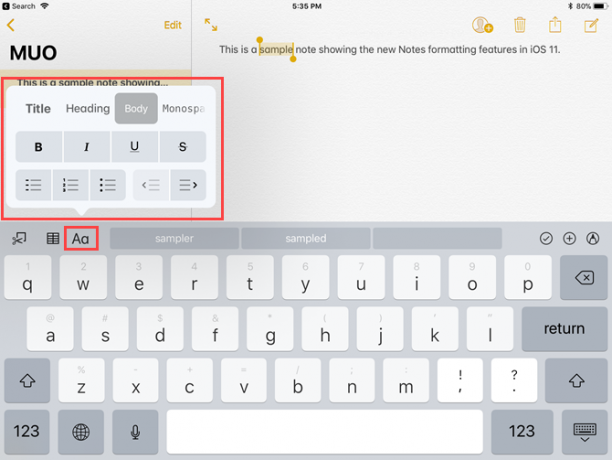
טבלאות בהערות
תמיכה לטבלאות נוספה סוף סוף ל- Notes ב- iOS 11, ומאפשרת לכם לארגן טוב יותר את המידע בהערות שלכם. אתה יכול ליצור ולערוך אותם ולהוסיף ולמחוק שורות ועמודות.
שולחנות נכנסים https://t.co/kMi3UK5a68 ב- iOS 11. לא בטוח עד כמה אתה רוצה את ההערות שלך אך אפליקציית ההערות כיסתה את הצרכים שלי.
- Hjalti Jakobsson (@hjaltij) 18 ביולי 2017
הקש על כפתור הטבלה כדי להכניס טבלה שתיים על שתיים בסמן. כשאתה מקיש בתא, לחצני תפריט עם שלוש נקודות מופיעים לצד השורה ומעל העמודה שבה נמצא הסמן. השתמש בלחצני תפריט אלה כדי להכניס ולמחוק שורות ועמודות.
אתה יכול להעתיק או למחוק טבלה שלמה, להמיר את הטבלה לטקסט ואפילו לשתף את הטבלה שלך לאפליקציות אחרות כמו דואר, הודעה, פייסבוק וטוויטר.
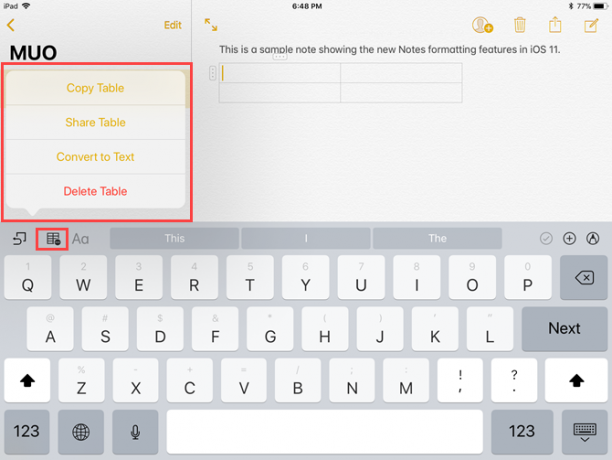
ציורים מוטבעים
לפעמים קל יותר לרשום משהו במקום להקליד. בגירסאות קודמות של הערות, תוכל להקליד או לצייר פתק, אך לא את שניהם - כך שתצטרך ליצור פתק חדש כדי לצייר משהו.
ניסיתי לצייר על ה- iPad Pro עם עיפרון אפל היום לראשונה באפליקציית Notes. נחמד! pic.twitter.com/5jHA51k4rj
- סבסטיאן (@sebastianmetel) 20 ביולי 2017
ב- iOS 11 אתה יכול להקליד פתק, לצייר משהו באותה פתק, ואז להמשיך להקליד, אם תרצה. פשוט הקש על סמל העט בפינה השמאלית התחתונה והתחל לצייר. הקש על איקס באותו מקום לחזור להקלדה.
אם רצית לצייר פתקים לפני כן, היית צריך ליצור פתק חדש. ב- iOS 11, תוכלו להקליד קצת טקסט ואז לצייר משהו באותה תו. זה משתפר אפילו אם יש לך iPad Pro עם עיפרון התפוח עיפרון אפל מול עט פני שטח: חרט מעל חומר?החרט הדליל גדל, אבל האם כדאי לבחור אפל או מיקרוסופט? קרא עוד .
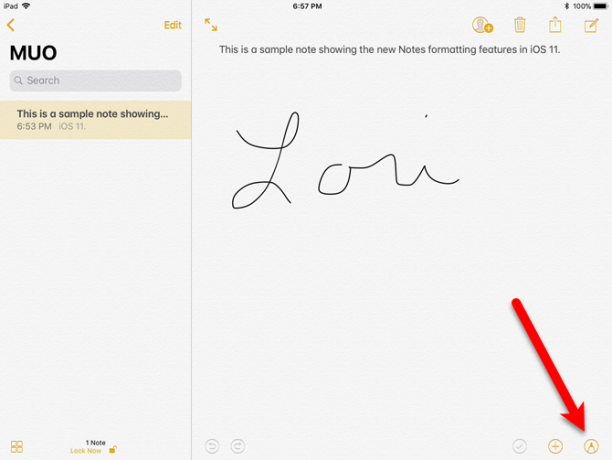
הצמד הערות לראש הרשימה
כשאתה מוסיף הערות חדשות למחברות שלך או משנה את ההודעות הקיימות ב- Notes, הן מתווספות או מועברות לראש הרשימה. לכן, כל הערות חשובות שאליהן אתה מתייחס לעתים קרובות ממשיכות לדחוף את הרשימה אלא אם תשנה אותן.
הא. TIL תוכלו להצמיד הערות בפתקים בראש התיקיה שלהם. האם זה דבר iOS 11 או שמא זה היה שם לנצח?
- סטיב טי-ש (@ stroughtonsmith) 11 ביולי 2017
הערות ב- iOS 11 מספקות כעת את היכולת להצמיד פתקים לראש הרשימה. החלק ימינה על פתק והקש על סמל הדבק. ה מוצמד הכותרת מופיעה וכל ההערות המוצמדות שלך נשארות בראש הרשימה גם כשאתה מוסיף הערות חדשות או משנה את הקיים.
אתה יכול להצמיד תווים מרובים. עם זאת, היזהר. אם תצמיד יותר מדי, זה יתחיל להתקשות למצוא הערות ברשימת ההדבקה שלך.
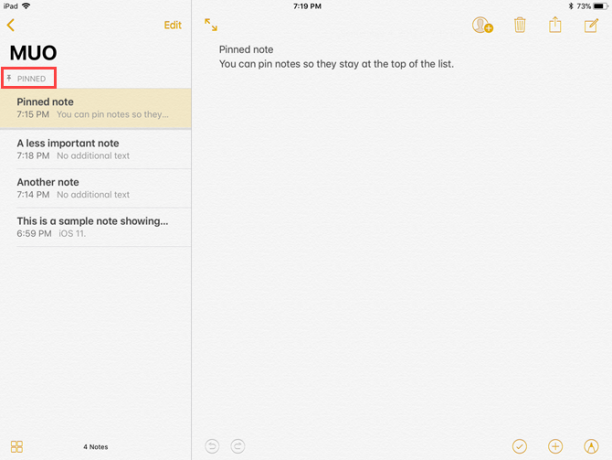
החלק כדי לנעול פתק
אם אתה מודאג מהגנה על מידע בהערות שלך, הערות מספקות דרך להצפין את ההערות שלך שמור את ההערות שלך פרטיות: 5 חלופות מוצפנות ל- EvernoteEvernote לא מצפין ומאבטח את ההערות שלך כברירת מחדל. אם אתה מחפש אפליקציית פתקים מוצפנת, נסה אלטרנטיבות אלה. קרא עוד על ידי נעילתם בנפרד.
נעילת פתקים באפליקציית Notes נהגה דורשת שימוש בגיליון המניות כאשר השטר היה פתוח. כעת, נעילת פתקים הפכה קלה יותר. אינך צריך לפתוח פתק כדי לנעול אותה, פשוט החלק את הפתק שמאלה ברשימה ואז הקש על לנעול סמל.
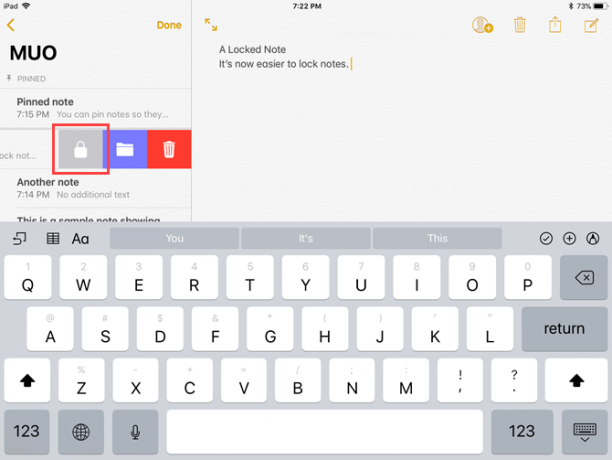
קווים ורשתות לרשימות
אם אתה רוצה לרשום פתקים בכתב יד, החדש קווים ורשתות התכונה תהיה שימושית מאוד. אתה יכול להחיל תבניות מרופדות או רשת שונות על רקע הערה, מה שהופך את זה כמו לכתוב על פנקס רשימות.
תכונה זו תהיה במיוחד שימושי עבור משתמשי iPad Pro סקירת iPad Pro 10.5: האם מספיק טוב לאייפד?מכשיר ה- iPad Pro בגודל 9.7 אינץ 'היה הטאבלט הקצר ביותר בהיסטוריה של אפל, שרד רק 15 חודשים לפני שהצליח הדגם החדש בגודל 10.5 אינץ'. אז האם 0.8 אינץ 'עושה מספיק כדי לסגור את ... קרא עוד שמשתמשים גם בעיפרון אפל. אתה יכול להפוך את ה- iPad Pro שלך למחברת מלאה ומרופדת. אם אין לך את העיפרון, אתה יכול להשתמש כמעט בכל חרט אחר כדי לכתוב על הקווים או הרשת. השתמשתי בתכנית Adonit Jot Pro שאינה מופעלת ללא בלוטות 'כדי לבדוק זאת.
פתח פתק חדש או קיים והקש על סמל השיתוף בראש המסך. לאחר מכן הקש על קווים ורשת בסמל הגיליון. בחר מבין השורות והרשתות בגדלים שונים קווים ורשתות תיבת דיאלוג. להסרת השורות או הרשת, הקש על הדף הריק. הסרת שורות או רשת מהערה אינה מוחקת את תוכן ההערה.
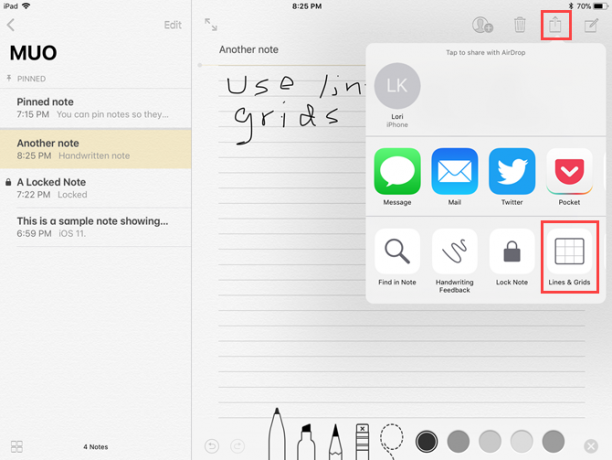
חפש הערות בכתב יד
בין אם אתה רושם פתקים בכתב יד על תו iPad Pro באמצעות העיפרון של אפל שפר את ההערות שלך עם העיפרון Apple ו- iPad Proבעזרת טיפים וטריקים אלה אתה באמת יכול להפיק את המרב מה- Apple Pencil ו- iPad Pro שלך. קרא עוד , או באייפד אייר או מיני עם חרט רגיל, היכולת לחפש באמצעות ההערות הכתובות שלך מועילה מאוד. הערות ב- iOS 11 מאפשרות לך לעשות זאת בדיוק.
אין שום תכונה לזיהוי תווים אופטי (OCR) בתווים ואינך יכול להמיר כתב יד לטקסט, אך אתה יכול לחפש בהערות שלך בכתב יד.
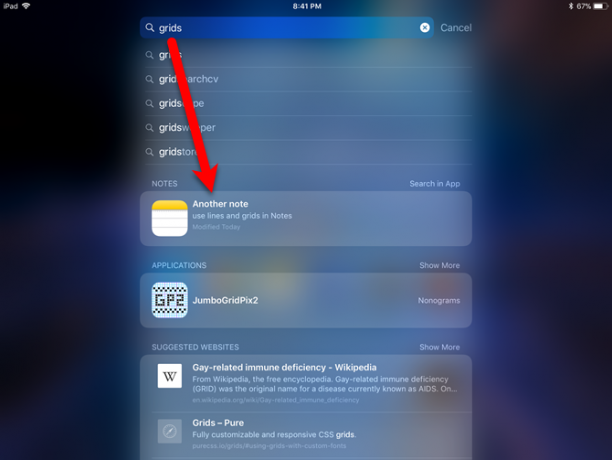
כל ההערות בכתב יד צמודות עם ספוטלייט. הקלד מילה או ביטוי בתיבת הזרקור באייפון או אייפד שלך ותראה הערות הרשומות המכילות את הגרסה בכתב יד למה שהקלדת ב- Spotlight.
הערות בכתב יד מסונכרנות גם באמצעות iCloud, כך שכל הערות שכתבת ביד ב- iPad שלך ניתן לחפש באייפון שלך, ולהיפך.
סרוק מסמכים בתווים באמצעות מצלמת המכשיר שלך
אם תרצה סרוק מסמכים כמו קבלות לאייפון שלך אפליקציות הקבלה הטובות ביותר לסריקה, מעקב וניהול חשבונותאפליקציות סורק קבלה אלה יעזרו לכם לסרוק, לשמור ולארגן כל חשבונית לצרכים האישיים או העסקיים שלכם. קרא עוד כדי לשמור עליהם שימושיים ומאורגנים, יש כמה אפליקציות הממלאות את החשבון הזה. באמצעות iOS 11, אפליקציית Notes של Apple מצטרפת כעת לצוות זה.
צור פתק חדש או פתח רישום קיים, ואז הקש על סמל הפלוס ולאחריו סרוק מסמכים. הערות יבקשו לגשת למצלמה שלך. צלם תמונה של המסמך והתאם את המסגרת המוצגת מעל התמונה כך שתכלול את החלק של התמונה הרצויה. הקש שמור על סריקה ואז להציל.
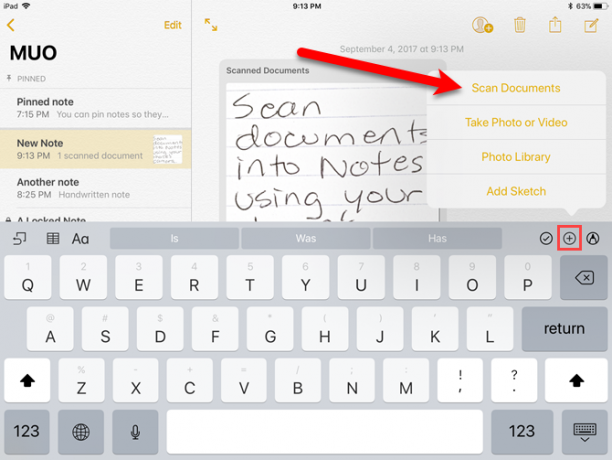
המסמך הסרוק מוכנס לפתק ומתויג כ- מסמכים סרוקים.
סמן מסמכים כ- PDF
אפליקציית Notes במערכת iOS 11 מאפשרת לכם כעת לסרוק מסמך, כפי שציינו לעיל, ואז לסמן אותו כקובץ PDF. תכונה זו שימושית עבור חתימה, הערה ועריכה של מסמכי PDF האפליקציות הטובות ביותר לחתום, הערות ועריכה של קובצי PDF ב- iPadאם אתה מוצא את עצמך עוסק בהרבה קבצי PDF, אך טבעי שתרצה משהו אחר מלבד ה- iBooks הבסיסיים של Apple. להלן כלי ה- PDF המועדפים עלינו עבור ה- iPad שלך. קרא עוד .
לאחר סריקת מסמך בתג, אתה יכול לסמן אותו כקובץ PDF. ודא שהפתק עם המסמך הסרוק פתוח. הקש על שתף ואז הקש על צור PDF סמל.
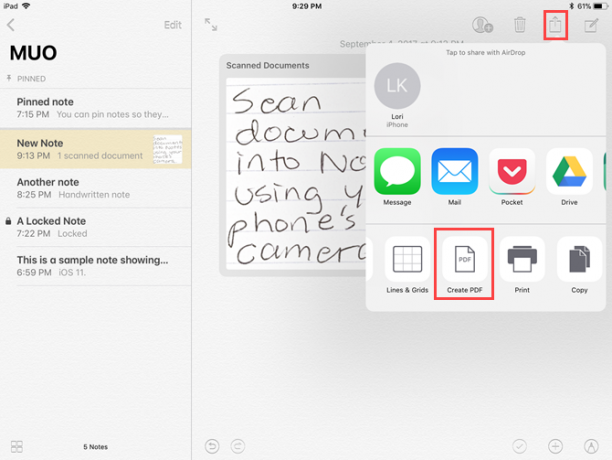
קובץ ה- PDF נפתח. כדי לסמן את מסמך PDF, הקש על סמל העט בפינה השמאלית העליונה של המסך כדי לגשת לכלי הציור. הקש בוצע כשתסיים לסמן את המסמך הסרוק, בחר איפה תרצה לשמור את הקובץ.
אתה יכול גם לשתף את ההערה המכילה את מסמך ה- PDF הסרוק, המסומן, באמצעות גיליון השיתוף.
גרור ושחרר בין הערות
אם גילית שסרקת מסמך או הקלדת טקסט בתו שגוי, תכונת הגרירה והשחרור שנוספה ל- Notes ב- iOS 11 יכולה לעזור לך. אתה יכול בקלות לגרור אלמנטים כמו טקסט, מסמכים סרוקים, תמונות ועוד מתו אחד לרשומה. זה עובד גם באייפון וגם באייפד.
כל שעליך לעשות הוא להקיש והחזק את האלמנט כדי לבחור בו. כעת הוא עגון תחת האצבע שלך. אתה יכול להשתמש ביד השנייה לבחירת אלמנטים נוספים. אם הפתק שאליו ברצונך להעביר את האלמנט נמצא בתיקיה אחרת, נווט לתיקיה זו. ואז, שחרר את האצבע מעל הפתק הזה.
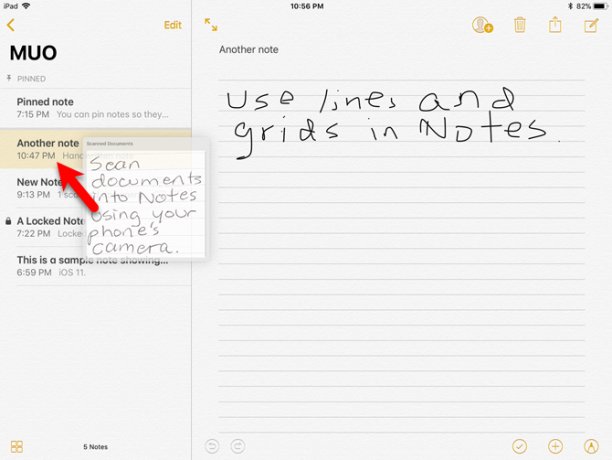
גרור ושחרר בין אפליקציות
גרירה ושחרור ב- iOS 11 עובדת גם בין אפליקציית Notes לבין אפליקציות אחרות, כמו ספארי. לדוגמה, אתה יכול לגרור קישור מספארי לתג.
ישנן כמה דרכים שתוכלו לעשות זאת. אתה יכול להשתמש החלק מעל או להציג פיצול 10 תכונות אייפון נסתרות אשר יהפכו אותך לפרודוקטיבי יותרככל הנראה אינך משתמש בכמה מתכונות ה- iOS השימושיות ביותר של אפל. קרא עוד וגרור את האלמנט מהספארי ל- Notes. לחלופין, תוכלו ללחוץ זמן רב על אלמנט בספארי, להשתמש ביד השנייה כדי לפתוח את אפליקציית הערות ואז להוריד את האלמנט לתו.
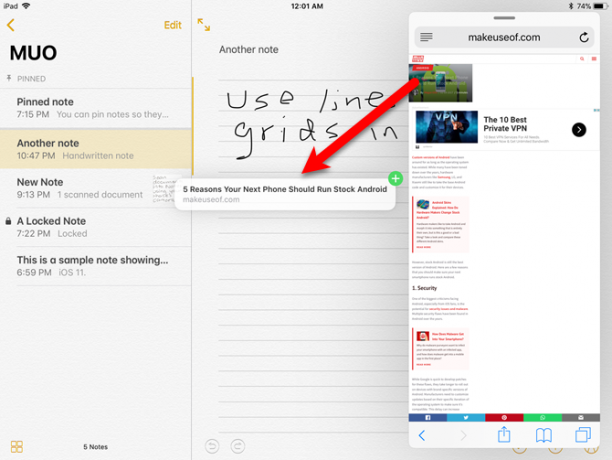
קח הערות ממסך הנעילה עם הערות מיידיות
אם אתה משתמש ב- iPad Pro, אתה יכול לפתוח פתק חדש ישירות ממסך הנעילה. הקש על מסך הנעילה בעזרת עיפרון Apple שלך כאשר ה- iPad נעול לפתיחת פתק חדש.
ה- iPad שלך עדיין נעול וכל ההערות שלך עדיין נעולות. הפתק שאתה פותח באמצעות העיפרון הוא פתק מיוחד שנפתח רק כשאתה מקיש עם העיפרון שלך. כדי לפתוח כל הערה אחרת באפליקציית הערות תצטרך להיכנס ל- iPad שלך.
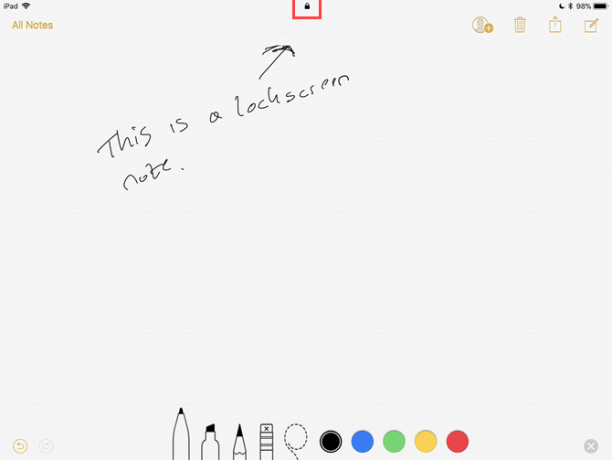
אולי הגיע הזמן לעבור ל- Apple Notes?
עם כל התכונות החדשות הללו, אולי תרצה לעבור מ- OneNote להערות Apple Notes לעומת OneNote של מיקרוסופט: איזו אפליקציה עם הערת הערות היא הטובה ביותר עבורך?אם אתה משתמש ב- Mac, אתה עשוי לתהות אם עליך להשתמש ב- Apple Notes או בכלי חוצה פלטפורמות כמו OneNote או Evernote. אנו נעזור לך לקבל את ההחלטה הזו. קרא עוד . או אולי אתה חושב עליו עובר מאברנוטה להערות חושבים לעבור מ- Evernote ל- Apple Notes? הנה איךלאפל יש אפליקציית הערות בחינם והיא קיבלה שיפוץ מהותי למדי עם iOS 9 ו- El Capitan. אבל האם עליכם לתעלות את אברנוטה לזה? זה תלוי. קרא עוד . אפליקציית ה- Notes של אפל בדרך להפוך למתחרה רציני באפליקציות OneNote, Evernote ואפליקציות אחרות לרישום הערות.
האם תשתמש בעתיד ב- Apple Notes? אילו תכונות נוספות היית צריך לראות כדי להתחייב עליה?
לורי קאופמן היא סופרת טכנית פרילנסרית המתגוררת באזור סקרמנטו, קליפורניה. היא גאדג'ט וחנון טק שאוהב לכתוב מאמרי הדרכה על מגוון רחב של נושאים. לורי גם אוהבת לקרוא תעלומות, תפרים צולבים, תיאטרון מוזיקלי ודוקטור הו. התחבר עם לורי בלינקדאין.

